| inviato il 12 Settembre 2014 ore 11:58
Ciao a tutti,
Premessa: in realtà questo tutorial non è inedito, bensì l'ho scritto all'interno di un'altra discussione specifica che riguardava il Samyang 14mm: www.juzaphoto.com/topic2.php?l=it&t=968790.
Ho creato un topic nuovo solo per completare e circostanziare meglio la spiegazione, per assegnargli un titolo più inerente e per migliorarne la visibilità.
Se poi ciò non è opportuno, chiedo venia a Juza e ai moderatori e lo rimuovo. 
Fine della premessa.
Veniamo a noi:
Il tutorial (anche se è un po' eccessivo chiamarlo così) serve a imparare come aggiungere in modo semplice e automatizzato nuovi profili lente non presenti nativamente nel database di Lightroom, attingendoli da un database di profili creati da generosi e volenterosi utenti.
Il database è sfruttabile tramite un software free di Adobe che si chiama "Adobe lens profile downloader" (da non confondere con "Adobe lens profile creator", che è invece un software che aiuta l'utente a creare in proprio i profili lente di cui sopra).
Questo il link per la versione per Windows : www.adobe.com/support/downloads/product.jsp?product=192&platform=Windo
Questo il link per la versione per Mac: www.adobe.com/support/downloads/detail.jsp?ftpID=5491
Nel topic sopracitato, da cui è nato questo "tutorial" il problema era reperire e far funzionare un profilo lente per il Samyang 14mm f2.8 (ottica eccellente ma afflitta da un'antipatica deformazione a baffi ...tipo quelli dell'ispettore Poirot  ), ma la procedura può essere utile per molte altre combinazioni "inusuali" non presenti nativamente nell'elenco di Lightroom ... pur che qualcuno l'abbia profilata e inserita nell'elenco. ), ma la procedura può essere utile per molte altre combinazioni "inusuali" non presenti nativamente nell'elenco di Lightroom ... pur che qualcuno l'abbia profilata e inserita nell'elenco.
Tra i profili presenti troviamo ad esempio quelli nati dall'abbinamento di corpi Canon con lenti Zeiss, oppure per telobbiettivi + moltiplicatori (1,4x e 2x,), ecc.
Procedura:
- installare il software (probabilmente vi chiederà di installare anche Adobe Air)
- una volta aperto, scegliere il produttore della vostra fotocamera (camera maker) e a quel punto il tipo di lente che volete (lens model). In questo caso, a titolo di esempio, sceglieremo il Samyang 14mm f2.8. In elenco ce ne sono 2 (per un refuso immagino), nel primo è disponibile un profilo per i file raw, nel secondo ci sono due profili, uno per i jpg e uno per i raw.
Sono tutti profili creati da utenti diversi, e c'è anche un rating della media dei fruitori.

- Selezionate il profilo che desiderate.
Nb. Non preoccupatevi se sono profili creati per fotocamere diverse dalla vostra, a patto che abbiano lo stesso formato. Es: Il profilo per 5DII verrà caricato e visualizzato correttamente se la foto è stata fatta con una 6D ma non con una 7D. E' inoltre fondamentale scegliere il profilo jpg se i file da correggere sono jpg e il profilo raw se i file sono raw..logico no? 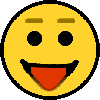
- Una volta selezionato, pronunciate "abracadabra" e premete il pulsante Download  (mi raccomando all'Abracadabra...recitatelo sempre e con il dovuto patos, alcuni utenti ne hanno già sperimentato l'efficacia (mi raccomando all'Abracadabra...recitatelo sempre e con il dovuto patos, alcuni utenti ne hanno già sperimentato l'efficacia  ) )
- Fatto!! 
- Aprite Lightroom e troverete il profilo appena scaricato nell'elenco.
Mi ripeto, nell'elenco troverete "solo" il profilo compatibile con la foto selezionata, ergo non vedrete il profilo raw se la foto è una jpg, e non vedrete il profilo se questo è per fullframe e la foto è stata scattata con aps-c.
Se avete bisogno di profili sia per aps-c che per FF e sia per Raw che per Jpg...scaricatene più di uno 
Edit:
Dimenticavo, la procedura è valida anche per gli utilizzatori di Camera Raw perchè la cartella in cui il software va a metterli è in comune con Lightroom. 
Ciao
Luca
|
| inviato il 12 Settembre 2014 ore 14:27
Grazie Luca, ottima guida, molto interessante, sarebbe utile raggruppare le discussioni più importanti, come in tutti i gli altri forum? |
| inviato il 12 Settembre 2014 ore 14:35
Ciao, i profili scaricati in questo modo li vedo anche con camera raw?
Grazie
Fabio |
| inviato il 12 Settembre 2014 ore 14:46
Si Fabio, funziona anche in Camera Raw 
Caspita, ho dimenticato di specificarlo 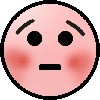 adesso faccio subito un edit. adesso faccio subito un edit.
Ciao e grazie per lo spunto
Luca |
| inviato il 12 Settembre 2014 ore 14:48
Grazie a te, guida molto utile!
Ciao
Fabio |
| inviato il 12 Settembre 2014 ore 14:51
Grazie a tutti dell'apprezzamento, edit fatto 
Ciao
Luca |
| inviato il 12 Settembre 2014 ore 14:59
@Mr.lollo14,
in verità esistono già i gruppi, bisognerebbe sfruttarli 
In effetti però quello di Lightroom è un po' poco visibile 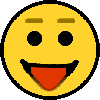
Ciao
Luca |
| inviato il 12 Settembre 2014 ore 15:19
andando a caricarsi su camera raw, dovrebbe essere visibile anche su Ps CC giusto?
Grazie mille per la condivisone comunque! |
| inviato il 12 Settembre 2014 ore 15:39
Grazie del tuo lavoro Luca, spiegato cosi potrei capirlo anche io. |
| inviato il 12 Settembre 2014 ore 16:02
Grazie Damiano e Nilo 
@Damiano
“ andando a caricarsi su camera raw, dovrebbe essere visibile anche su Ps CC giusto? „
Si.
Se apri un raw direttamente da Photoshop CC, si apre camera raw e ovviamente hai a disposizione i profili, se invece apri un jpg allora devi usare il filtro "correzione obbiettivo..." che trovi nel menu filtro.
Sulla destra trovi il solito elenco: marca fotocamera, modello fotocamera, modelo obbiettivo.
Però quì dal filtro, la dinamica di funzionamento dell'elenco è leggermente diversa e devi scegliere la fotocamera per la quale sai essere stato creato il profilo (e non la tua), altrimenti non te le visualizza...è un po' meno "intelligente" rispetto a camera raw. Poco male. 
@Nilo
“ Grazie del tuo lavoro Luca, spiegato cosi potrei capirlo anche io. „
Grazie Nilo, gentilissimo 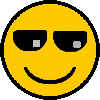 
Ciao
Luca
|
| inviato il 12 Settembre 2014 ore 16:11
se non mi ricordo male (non utilizzo mai i jpg di solito...), aprendolo in CC e convertendolo in oggetto avanzato si riesce ad applicare il filtro Camera Raw e quindi il problema dovrebbe diminuire... tutto teorico, ho provato forse una volta |
| inviato il 12 Settembre 2014 ore 16:20
Eh no, putroppo! 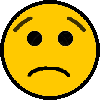
Chissa perchè, ma il filtro camera raw (che ovviamente ha senso aprire solo se si lavora con un jpg) nella schedina correzione lente, non mostra l'elenco dei profili lente. Sono disponibili solo gli strumenti di correzione manuale. 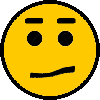
Bisogna per forza usare il filtro "correzione obbiettivo..."
Ciao
Luca |
| inviato il 12 Settembre 2014 ore 16:29
io lo uso anche in raw per alcune modifiche veloci con il pennello quando non ho voglia di fare maschere... peccato che non li legga, ma in effetti pensandoci bene non so se i dati della lente vengano salvati direttamente negli exif del jpg... non c'ho mai fatto caso... |
| inviato il 12 Settembre 2014 ore 16:36
Si si, i dati della lente vengono salvati negli exif, tant'è vero che il filtro "correzione obbiettivo" riconosce tutto: macchina, ottica, impostazioni di scatto e persino distanza di messa a fuoco. Li vedi nell'angolo in basso a sinistra.
Ciao
Luca |
| inviato il 12 Settembre 2014 ore 17:34
Ho provato a cercare il profilo del Samyang 14mm abbinato alla 5D MK III o II ma non compare nessun profilo, possibile che non esista?
Carlo |
Che cosa ne pensi di questo argomento?Vuoi dire la tua? Per partecipare alla discussione iscriviti a JuzaPhoto, è semplice e gratuito!
Non solo: iscrivendoti potrai creare una tua pagina personale, pubblicare foto, ricevere commenti e sfruttare tutte le funzionalità di JuzaPhoto. Con oltre 257000 iscritti, c'è spazio per tutti, dal principiante al professionista. |

Metti la tua pubblicità su JuzaPhoto (info) |


 JuzaPhoto contiene link affiliati Amazon ed Ebay e riceve una commissione in caso di acquisto attraverso link affiliati.
JuzaPhoto contiene link affiliati Amazon ed Ebay e riceve una commissione in caso di acquisto attraverso link affiliati.